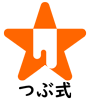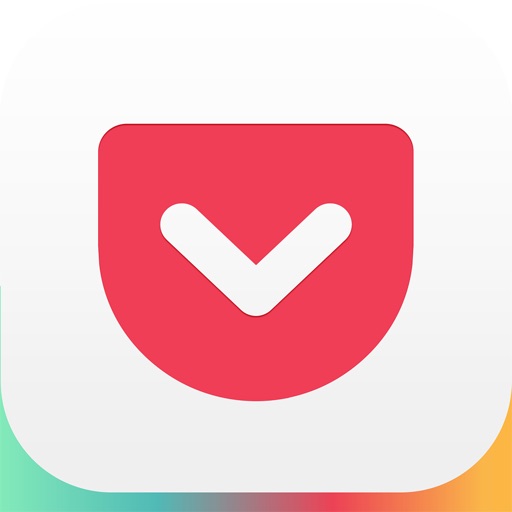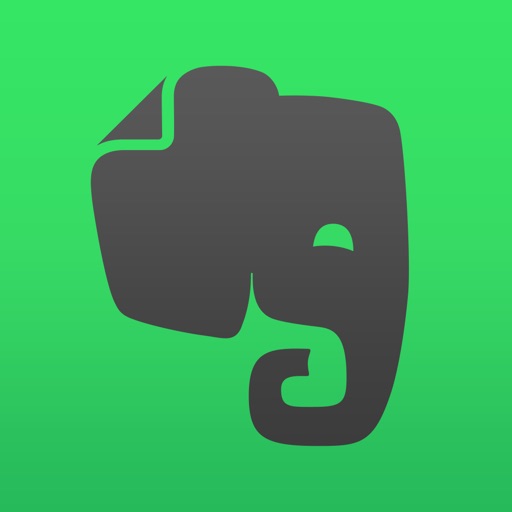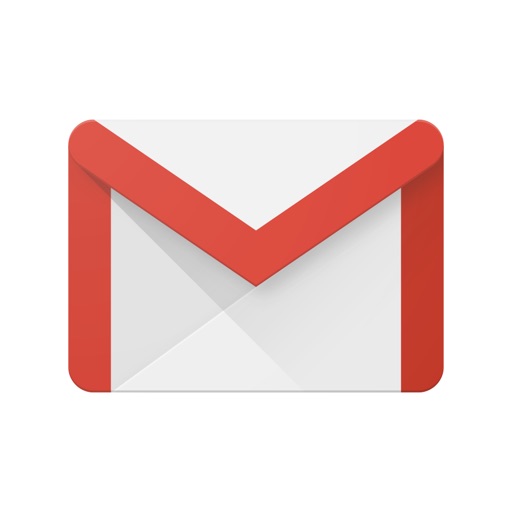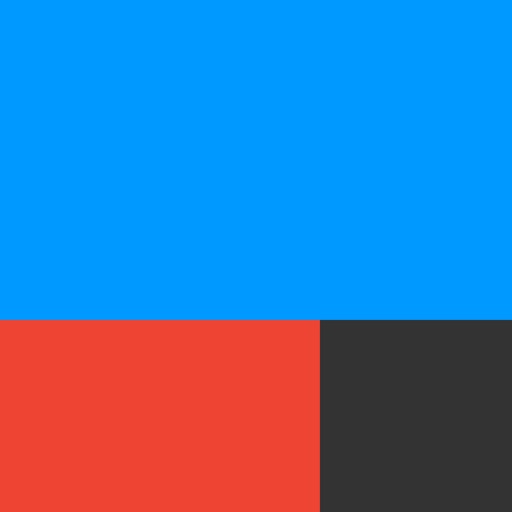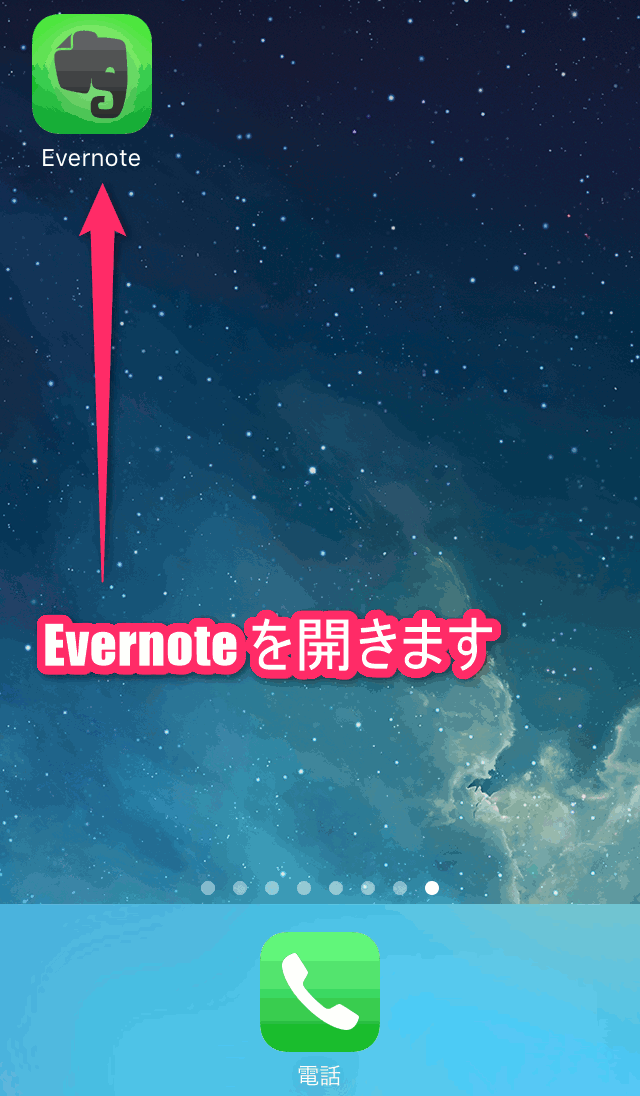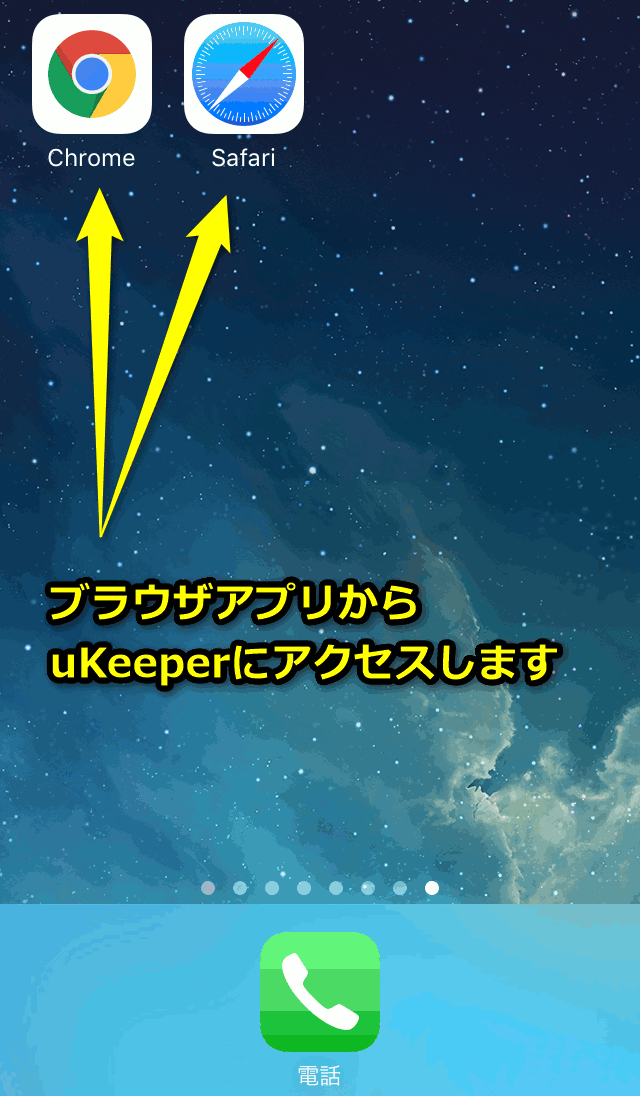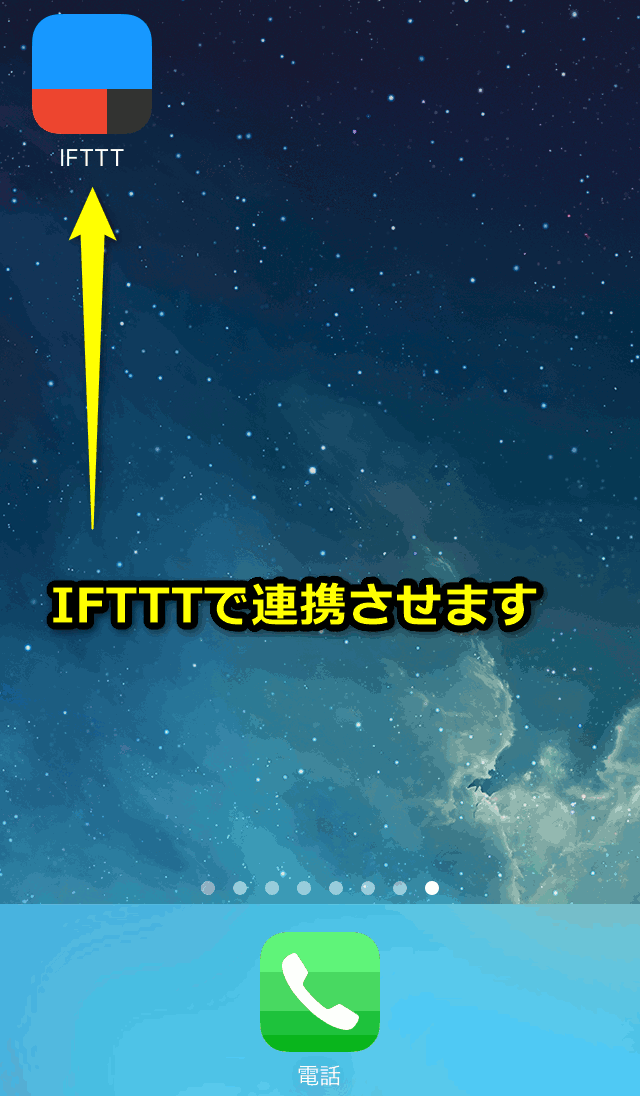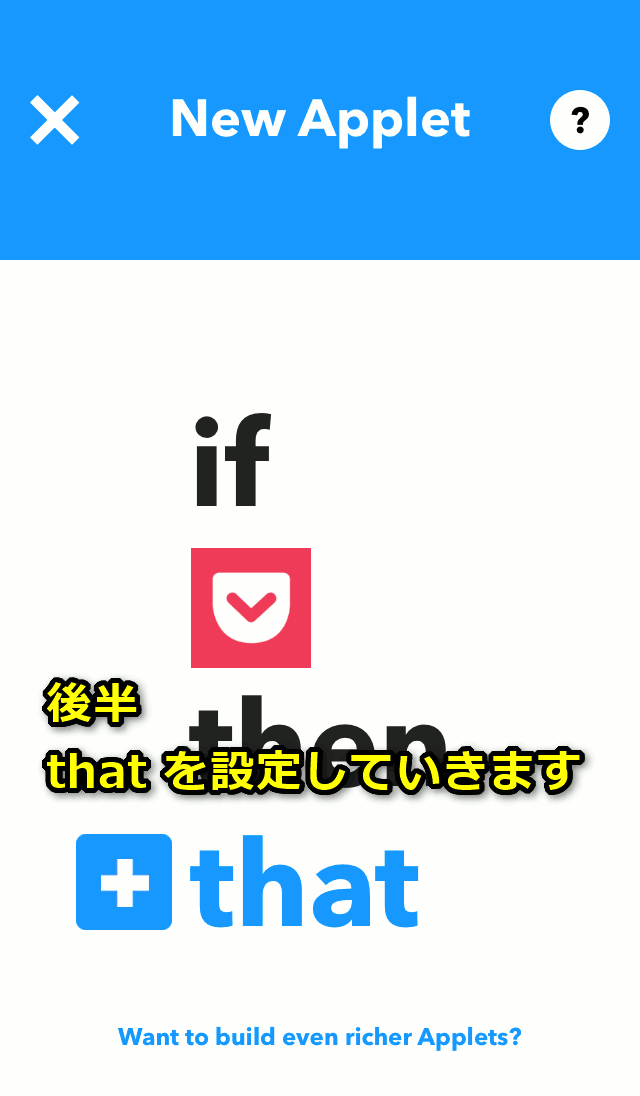Pocketの記事をEvernoteに全文で保存する方法
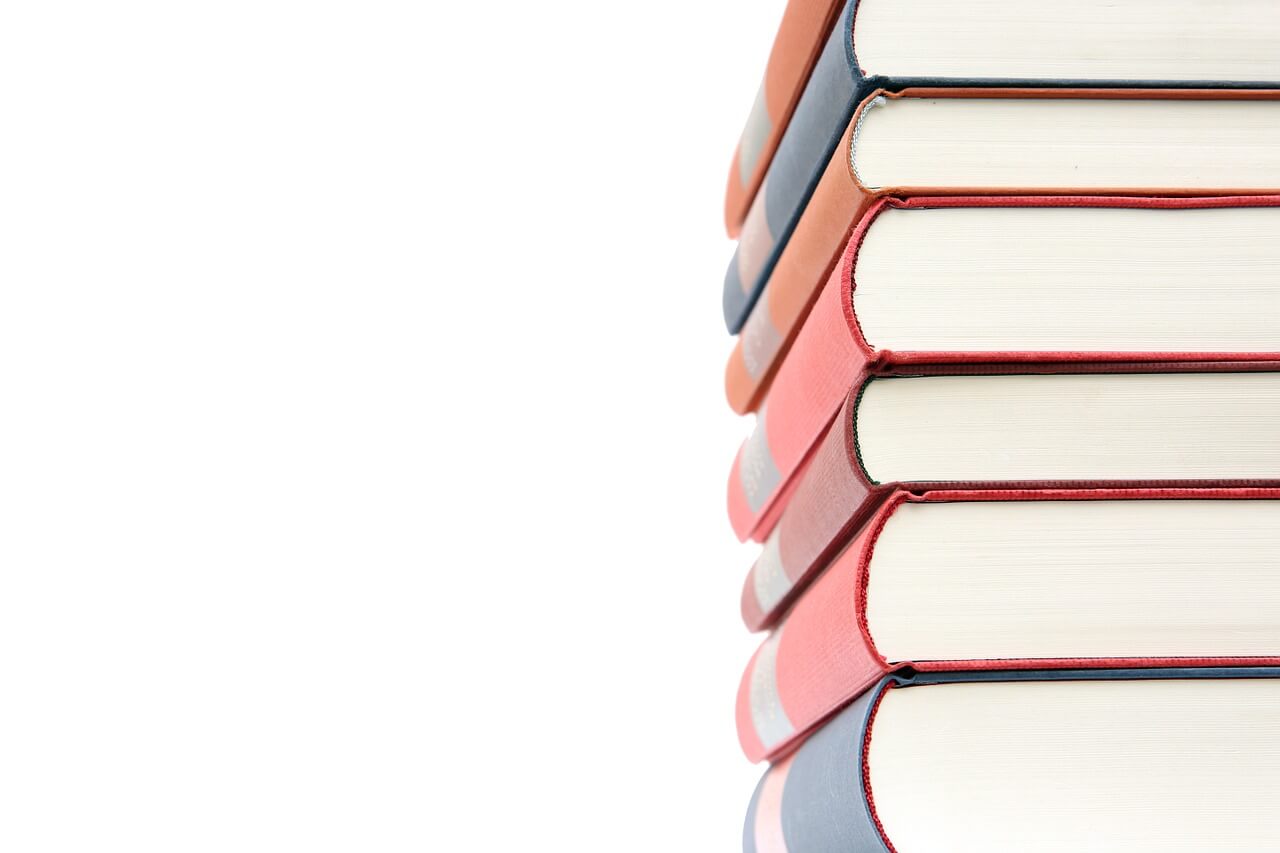
feedlyで気に入ったタイトルの記事をPocketに送って読む
読んだ記事をPocketでアーカイブする だけで終わっていませんか?
過去に読んだ記事を探しても出てこない!どのサイトか忘れてしまった!
そんなことよくありませんか?
僕はよくありました……。よくあります……。
決めたんです。
せっかく読んだ知識はしっかり整理して取り出しやすいように整理しようと。
Pocketで読んだ記事は好きなようにタグを付けてアーカイブしています。
Pocketのアーカイブには自分がいままで読んだ記事がタグごと登録されています。
前に紹介したIFTTTとuKeeperというサービスを使用して
Evernoteにタグ付きのまま全文で登録することをはじめました。
冷やし中華はじめました。
必要なアカウント
uKeeperにメールアドレスを登録
uKeeperは全文取得したいURLを本文に入れて送信すると
指定メールアドレスに全文取得された本文が転送されるという素晴らしいサービスです。
アカウントという考え方ではななくメールアドレスでの登録になります。
uKeeperにアクセスして送信元のメールアドレスと送信先のメールアドレスを入力して認証をすると転送登録が完了します。
IFTTTで連携するためにGmailのアカウント(Gmailアドレス)を使用します。
uKeeperから登録するためにEvernoteのノート登録用の転送用メールアドレスを用意します。
Evernoteの転送用メールアドレスとは?
Evernoteでは新規ノートをメールで作成できるようにアドレスが作成されます。
そのメールアドレスにテキスト・画像等を送信すると自動的にノートが作成されます。
Evernoteのアプリを開いて右下のアカウントアイコンをタップしましょう。
アカウントページが開いたら設定をタップして開きます。
設定に Evernote転送用メールアドレスという項目があるのでそこをタップします。
Evernoteにメールする という表示の下に
Evernote転送用メールアドレスが記載されています。
この後uKeeperに登録するために使用するので
クリップボードにコピー をタップしてクリップボードにコピーしておくと便利です。
uKeeperにメールアドレスを登録してみよう
Google Chrome や Safari のブラウザアプリからuKeeperにアクセスします。
検索ウインドウに uKeeper と入力して検索します。
またはhttp://www.ukeeper.com/にアクセスしましょう。
上のRegular e-mailに自分のGmailアドレスを、
下のForwarding e-mailにEvernoteの転送用メールアドレスを入力します。
入力が完了したらSubmit!をタップして登録しましょう。
登録した自分のGmailにuKeeperの確認メールが届くので
Evernote転送用メールアドレスの記載を確認して+confirmation linkをタップして
登録を完了しましょう。
リンクをタップするとuKeeperが開くのでAccount confirmed and acrivated.と表示されれば登録完了となります。
IFTTTでPocketのアーカイブをメール転送するアプレットを作成
トリガーをPocketにしてアクションでGmailからuKeeperにメールを送信します。
この設定を行うと自動的にPocketでアーカイブしたURLをGmailでuKeeperに送信することができます。
IFTTTで this(トリガー)をPocketに設定
IFTTTアプリを起動させて右下のMy Appletsをタップします。
新しい連携を作成したいので右上の+をタップしましょう。+thisをタップして検索窓にpocketと入力してPocketを選択します。
一番下までスクロールしてNew item archivedをタップしましょう。
スターをつけたものを全文で保存したい場合は、
New item archivedを選択せずにNew favorite itemをタップして選択してください 。
IFTTTでthat(アクション)をGmailに設定
+thatをタップしてGmailを選択しましょう。
Gmailの表示がない場合は検索窓にGmailと入力して選択してください。
Gmailを選択したらSend an emailをタップしましょう。
Gmailで送信される内容を編集することができます。
To address
Subject
Body (optional)
ToaddressにはuKeeper指定の全文用メールアドレスであるdrops.full@ukeeper.comを入力します。Subjectには Evernoteに登録するためのタイトルやタグや登録フォルダの情報を入力します。
複数タグが付けられている場合uKeeperを通すとタグが上手く登録できない場合があります。
Titleやタグ情報はキーボード上部にAdd Ingredietという
ボタンが出現しているのでそこをタップして選択しましょう。{{Title}} #{{Tags}} @uKeeper と入力すれば
- 記事タイトル でノートを作成
- Pocketでつけたタグのまま登録
- uKeeper というノートブックに登録
となります。Bodyには記事のURLを登録したいのでAdd IngredietからUrlを選択します。Attachment URLの項目は内容を削除してください。
入力・選択が完了したら右上のNextをタップしましょう。
一番下までスクロールして Finish をタップすれば登録が完了です。
このレシピが実行された通知を受け取りたくない場合
Receive notifications when this Applet runs をOFFにしましょう
この設定は後からIFTTTの My Applet から変更するこが可能です
これで設定完了です。
このレシピが完成すればPocketでアーカイブするだけで
Evernoteに記事全文のノートが登録されます。
あとはひたすらにPocketで記事を読んでアーカイブしよう!
とにかく記事を読んでタグをつけて
アーカイブ アーカイブ アーカイブ!!
スターでも同じことができるのでスターをつけた記事の全文を登録したい場合は
IFTTTのトリガーをアーカイブではなくスターに変更しましょう。
ただし転送上限に注意!
全文転送では画像が含まれるので
Evernoteのベーシックプランの場合、 容量制限の60MBにすぐ到達してしまいます。
たくさん登録したい場合はEvernote プレミアムへの登録をオススメします( ・`ω・´)
まとめ
1度設定するだけで今後自動的にPocketでアーカイブするだけでEvernoteに転送されます。
Evernoteの検索は早くて非常に優秀なので
探している記事があるときはEvernoteで検索することで簡単に見つけることができます。
ああああ読みたい記事がありすぎるうううう/(^o^)\
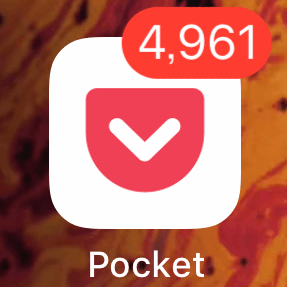
/(^o^)\
あなたにも素敵な情報収集生活が訪れますように
Follow @tbshikiXでいろいろつぶやいています。
フォローお待ちしております。
この記事を書いた人
つぶ
I'm a computer nerd.
月曜夜のもくもく会 #西中島StudyGroup で西中島だけの?情報サイト 西中島 #ヌードル倶楽部 を作っています
Web制作とPythonでの業務効率化とリユースと経営と?が好き
https://nishinakajima.ramennoodleclub.com/